5 Möglichkeiten, WLAN von jedem Ihrer Geräte mit jedem anderen Gerät zu teilen
Veröffentlicht: 2022-02-13Möchten Sie Wi-Fi einfach und schnell mit Ihren Freunden teilen ? Auch das von jedem Ihrer Geräte wie Android, iOS, PC und Mac. Dann ist dieser Artikel genau das Richtige für Sie. Gehen Sie es einfach durch, um mehr über die 5 besten Techniken zu erfahren, um Ihr WLAN mit Ihren Freunden zu teilen.
Inhaltsverzeichnis
Was ist WiFi-Sharing?
Wi-Fi Sharing ist eine drahtlose Verbindung, die es Ihrem Gerät ermöglicht, sich mit dem Internet zu verbinden. Zuerst müssen Sie das WLAN auf Ihrem Gerät einschalten. Und wählen Sie das jeweilige Wi-Fi-Netzwerk aus. Als nächstes geben oder fügen Sie das Passwort dieses Netzwerks ein. Dann können Sie das Internet auf Ihrem Gerät nutzen.
- Das könnte Ihnen gefallen: Android bleibt nicht mit dem WLAN verbunden – Probieren Sie diesen Fix aus
- Top 5 der günstigsten und besten WLAN-Router für Zuhause / Büro
5 großartige Möglichkeiten, WLAN von jedem Ihrer Geräte mit jedem anderen Gerät zu teilen
Jetzt ist Wi-Fi-Sharing jetzt einfach und schnell. Gehen Sie einfach die 5 besten Möglichkeiten durch, um Ihr WLAN von jedem Ihrer Geräte mit jedem anderen Gerät zu teilen.
- Teilen Sie Wi-Fi vom iPhone oder iOS mit anderen iOS-Geräten
- Geben Sie Wi-Fi vom Mac auf das iPhone oder iOS oder andere Mac-Geräte frei
- Teilen Sie Wi-Fi von Ihrem Android zu jedem Gerät
- Teilen Sie Wi-Fi von Ihrem PC mit jedem Gerät
- Teilen Sie Wi-Fi von jedem Ihrer Geräte mit anderen Geräten
1. Teilen Sie Wi-Fi vom iPhone oder iOS mit anderen iOS-Geräten
Befolgen Sie einfach die einfachen Schritte, um Wi-Fi vom iPhone oder Ihrem iOS für andere iOS-Geräte freizugeben.
Schritt 1: Stellen Sie sicher, dass Wi-Fi und Bluetooth auf Ihrem und den iOS-Geräten Ihrer Freunde aktiviert sind. Und der persönliche Hotspot sollte auf beiden Geräten ausgeschaltet sein.
Schritt 2: Stellen Sie sicher, dass Sie Ihre Apple-ID zur Kontakt-App Ihres Freundes hinzugefügt haben.
Schritt 3: Platzieren Sie als Nächstes beide Geräte näher innerhalb der Wi-Fi- und Bluetooth-Reichweite.
Schritt 4: Stellen Sie sicher, dass Ihr iOS-Gerät entsperrt ist. Und es ist mit dem Wi-Fi-Netzwerk verbunden.
Schritt 5: Wählen Sie nun das WLAN-Netzwerk auf dem Gerät Ihres Freundes aus.
Schritt 6: Klicken Sie als Nächstes auf Ihrem Gerät auf „Passwort teilen“. Und dann auf 'Fertig'.
Schritt 7: Dann wird Ihr WLAN-Passwort erfolgreich mit dem Gerät Ihres Freundes geteilt.
Schritt 8: Jetzt kann Ihr Freund Ihr WLAN nutzen.
Das ist es! Sie haben Wi-Fi erfolgreich von Ihrem iOS-Gerät mit dem iOS-Gerät Ihres Freundes geteilt.
2. Geben Sie Wi-Fi vom Mac auf das iPhone oder iOS oder andere Mac-Geräte frei
Um Wi-Fi vom Mac auf das iPhone oder auf andere Mac-Geräte zu teilen, befolgen Sie einfach die folgenden Schritte.
Schritt 1: Stellen Sie sicher, dass Ihr Mac entsperrt ist. Und mit dem Wi-Fi-Netzwerk verbunden.
Schritt 2: Stellen Sie sicher, dass Sie sich mit Ihrer Apple-ID angemeldet haben.
Schritt 3: Stellen Sie als Nächstes sicher, dass die Apple-ID Ihres Freundes in Ihrer Kontakte-App vorhanden ist.
Schritt 4: Halten Sie als Nächstes das Gerät Ihres Freundes näher an Ihrem Mac.
Schritt 5: Wählen Sie als Nächstes das WLAN-Netzwerk auf dem Gerät Ihres Freundes aus.
Schritt 6: Warten Sie nun einen Moment, bis die Wi-Fi-Benachrichtigung auf Ihrem Mac angezeigt wird. Klicken Sie dann auf Teilen.
Schritt 7: Jetzt haben Sie von Ihrem Mac aus Ihr WLAN-Passwort an das Gerät Ihres Freundes weitergegeben.
Das ist es! Jetzt kann Ihr Freund mit dem Browsen und Surfen über Ihr gemeinsames WLAN beginnen.
Lesen Sie es: Wie finde ich mein WLAN-Passwort, wenn ich es vergessen habe?
3. Teilen Sie Wi-Fi von Ihrem Android zu jedem Gerät
Wenn Sie ein Android-Benutzer sind, können Sie Wi-Fi von Ihrem Android-Gerät für andere Geräte freigeben. Befolgen Sie dazu einfach die folgenden Schritte:
Schritt 1: Schalten Sie Wi-Fi auf Ihrem Android-Gerät ein. Und verbinden Sie es mit Ihrem gewünschten Wi-Fi-Netzwerk.
Schritt 2: Stellen Sie sicher, dass Ihr Android-Gerät mit Ihrem gewünschten Wi-Fi-Netzwerk verbunden ist.
Schritt 3: Navigieren Sie nun auf Ihrem Android zu Einstellungen > Wi-Fi > Verbundenes Wi-Fi-Netzwerk.
Schritt 4: Als nächstes können Sie in Ihrem verbundenen Wi-Fi-Netzwerk die Option „ Tippen, um das Passwort zu teilen “ sehen.
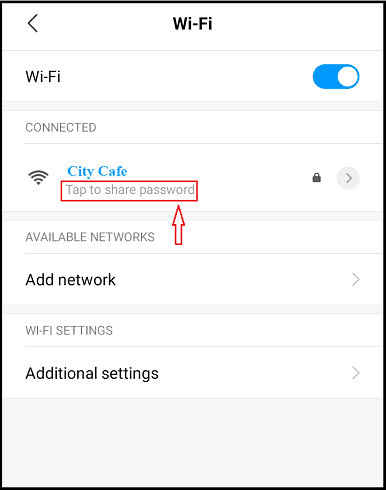
Schritt 5: Klicken Sie nun auf „ Zum Teilen des Passworts tippen “. Dann wird der QR-Code auf dem Bildschirm Ihres Android-Geräts angezeigt.
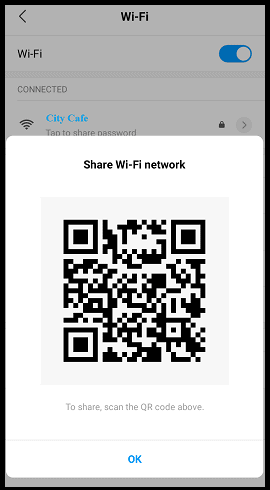
Schritt 6: Machen Sie nun einen Screenshot des QR-Codes. Und teilen Sie es mit Ihren Freunden per E-Mail, WhatsApp und mehr.
Schritt 7: Als nächstes müssen Ihre Freunde mit Hilfe des installierten QR-Code-Scanners aus dem Google Play Store oder mit Hilfe des eingebauten Scanners den freigegebenen QR-Code scannen.
Schritt 8: Angenommen, wenn Ihr Freund den QR-Code-Scanner aus dem Google Play Store verwendet, werden Ihr WLAN-Name und Ihr Passwort angezeigt. Als nächstes müssen sie auf „Einstellungen öffnen“ klicken. Dann können sich ihre Handys mit Ihrem Wi-Fi-Netzwerk verbinden.
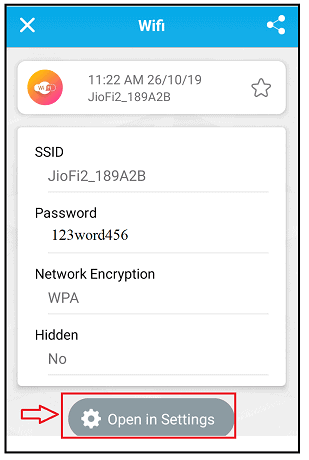
Schritt 9: Oder wenn Ihre Freunde den eingebauten Scanner verwenden, wird Ihr WLAN-Name angezeigt, aber das Passwort ist geschützt. Als nächstes müssen sie auf „Mit diesem Netzwerk verbinden“ klicken. Dann verbinden sich ihre Handys mit Ihrem Wi-Fi-Netzwerk.

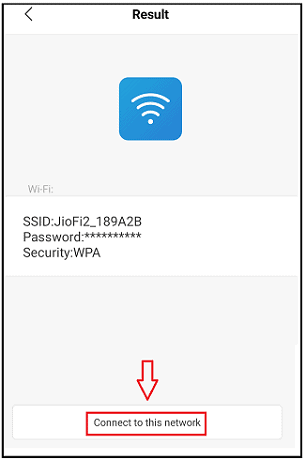
Hier können Ihre Freunde mit Hilfe des installierten QR-Code-Scanners Ihren WLAN-Namen und Ihr Passwort erfahren. Mit dieser Technik können Ihre Freunde also Ihr WLAN auf jedem Gerät wie Android, iOS, Mac und PC nutzen.
4. Teilen Sie Wi-Fi von Ihrem PC mit jedem Gerät
Videoanleitung
Wir haben diesen Artikel in Form eines Videos für die Bequemlichkeit unserer Leser bereitgestellt. Wenn Sie am Lesen interessiert sind, können Sie das Video überspringen und mit dem Lesen beginnen.
Wenn Sie einen PC haben, können Sie Wi-Fi direkt von Ihrem PC aus per E-Mail, WebWhatsAPP und mehr mit jedem anderen Gerät teilen. Um diese Aufgabe zu erfüllen, befolgen Sie einfach die folgenden Schritte.
Schritt 1: Wenn Sie Windows 10 verwenden, klicken Sie auf die Schaltfläche Start.
Schritt 2: Als nächstes wählen Sie Einstellungen. Gehen Sie dann zu Netzwerk & Internet > Status > Netzwerk- und Freigabecenter.
Schritt 3: Angenommen, wenn Sie Windows 8.1 oder 7 verwenden, klicken Sie auf die Schaltfläche Start. Suchen Sie als Nächstes nach Netzwerk.
Schritt 4: Wählen Sie nun „Netzwerk- und Freigabecenter“.
Schritt 5: Klicken Sie dann auf Ihr gewünschtes Wi-Fi-Netzwerk. Als nächstes wird ein kleines Fenster auf Ihrem PC-Bildschirm angezeigt.
Schritt 6: Klicken Sie nun auf die Schaltfläche „Wireless Properties“. Wählen Sie als nächstes die Registerkarte „Sicherheit“.
Schritt 7: Klicken Sie dann auf das Kontrollkästchen „Zeichen anzeigen“.
Schritt 8: Jetzt erscheint das Passwort für das verbundene Wi-Fi-Netzwerk im Feld Netzwerksicherheitsschlüssel.
Das ist es! Sie können es jetzt kopieren und zusammen mit dem Namen des Wi-Fi-Netzwerks per E-Mail, WebWhatsApp und mehr an Ihre Freunde weitergeben. Dann können Ihre Freunde dieses Passwort verwenden. Und sie können jedes Gerät mit Ihrem gemeinsamen WLAN verbinden.
- Empfohlen: Die 5 besten WLAN-Range-Extender / Signalverstärker / Repeater
5. Teilen Sie Wi-Fi von jedem Ihrer Geräte mit anderen Geräten
Schritt 1: Öffnen Sie einen beliebigen Internetbrowser auf einem Ihrer Geräte.
Schritt 2: Öffnen Sie als Nächstes Online-Sites, die QR-Codes für Ihr WLAN generieren. Genau wie QiFi.
Schritt 3: Dann öffnet sich die folgende Seite.
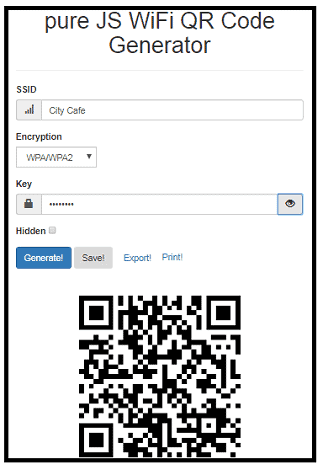
Schritt 4: Füllen Sie als Nächstes die Felder wie Ihren WLAN-Netzwerknamen und Ihr Passwort aus.
Schritt 5: Klicken Sie nun auf die Schaltfläche „Generieren“.
Schritt 6: Dann wird der QR-Code für Ihr Wi-Fi-Netzwerk generiert.
Schritt 7: Klicken Sie anschließend auf die Schaltfläche „Exportieren“. Dann wird der generierte QR-Code in Form einer PNG-Datei gespeichert.
Das ist es! Jetzt können Sie Ihr Wi-Fi-Netzwerk in Form von QR-Codes per E-Mail, WhatsApp, WebWhatsApp und mehr teilen.
Anschließend können Ihre Freunde diesen Code mit dem QR-Code-Scanner scannen. Und sie können ihre Geräte automatisch mit Ihrem freigegebenen Wi-Fi-Netzwerk verbinden, ohne das Passwort einzugeben.
Fazit
Jetzt können die oben genannten Techniken es Ihnen definitiv erleichtern, Ihr WLAN von jedem Ihrer Geräte mit den Geräten Ihrer Freunde zu teilen. Wählen Sie basierend auf dem bei Ihnen verfügbaren Gerät die entsprechende Technik aus. Wählen Sie also eine der oben genannten fünf Techniken, um Ihre WLAN-Daten einfach und schnell mit Ihren Freunden zu teilen.
- Lesen Sie weiter: So streamen Sie Ihre Lieblingssendungen von jedem Ort aus
- Ist es das Risiko wert, die Verwaltung mobiler Geräte zu vermeiden?
Ich kann glauben, dass dieser Artikel Ihnen definitiv hilft, Wi-Fi von jedem Ihrer Geräte mit den Geräten Ihrer Freunde zu teilen. Wenn ja, teilen Sie es bitte und folgen Sie whatvwant auf Facebook, Twitter und YouTube, um weitere Tipps zu erhalten.
Häufig gestellte Fragen zur Wi-Fi-Freigabe
Wie kann ich WLAN von meinem iPhone aus teilen?
Sie können Wi-Fi von Ihrem iPhone aus mit Hilfe der folgenden zwei Techniken teilen. 1) Durch Generieren eines QR-Codes. Für Details zur Technik gehen Sie einfach die letzte Technik in diesem Artikel durch. 2) Geben Sie Wi-Fi direkt von Ihrem iPhone aus frei. Für Details zu dieser Technik gehen Sie einfach die erste Technik in diesem Artikel durch.
Ist das Teilen von WLAN illegal?
Nein. Das Teilen von Wi-Fi ist überhaupt nicht illegal. Aber es zu hacken und zu stehlen ist illegal.
Kann ich das WLAN meines Nachbarn nutzen?
Jawohl. Sobald Ihr Nachbar die Erlaubnis erteilt hat, können Sie das WLAN Ihres Nachbarn nutzen.
Kann ich das WLAN einer anderen Person nutzen, ohne dass sie es weiß?
Nein. Angenommen, Sie kennen das Passwort dieses Wi-Fi. Dann können Sie mit der Verwendung beginnen. Aber der Wi-Fi-Anbieter kann Sie sehen, während Sie verwenden. Dann kann der Anbieter entscheiden, ob er Sie weiterführt oder abbricht.
Wie lautet meine WLAN-SSID?
SSID ist nur ein technischer Begriff für Ihren Wi-Fi-Netzwerknamen.
Können Sie WLAN mit einem Hotspot teilen?
Nein. Mit dem Hotspot auf Ihrem Handy können Sie Ihre mobilen Daten mit den Geräten Ihrer Freunde teilen. Aber nicht das WLAN.
Wie kann ich WLAN von meinem Telefon aus teilen?
Mit Hilfe des QR-Codes können Sie Ihr WLAN von Ihrem Telefon aus teilen. Generieren Sie zunächst den QR-Code Ihres WLAN-Netzwerks. Dann kannst du es mit deinen Freunden teilen. Befolgen Sie zum Generieren des QR-Codes für Ihr WLAN auf Ihrem Telefon einfach die dritte und fünfte Technik in diesem Artikel.
